Daarom nu een eenvoudig voorbeeld, genomen in de oude binnenstad van Vlissingen:
|
|
|
- Christel van der Linden
- 6 jaren geleden
- Aantal bezoeken:
Transcriptie
1 Corrigeren in Picasa De veranderingen in Picasa 3.6 en 3.8 spelen voor dit onderwerp geen rol - hoogstens zijn er kleine verschillen in de schermafbeeldingen. Zie Intro Picasa 3.6NL en Intro Picasa 3.8NL. De letter C is nog niet afgehandeld, want corrigeren is een hoofdthema in het beheer van je fotoverzameling. Als je dat niet doet, heb je gewoon een rommelige verzameling, tenzij je zo n geniale fotograaf bent dat elke opname meteen perfect uit je camera rolt. Bij corrigeren moet je dus niet denken aan allerlei ingewikkelde trucjes die heten in slecht Nederlands fotoshoppen of pimpen. Als het je alleen daarom gaat, kun je beter 100 euro besteden aan Paintshop of 1000 euro (of meer) aan Photoshop. Basiscorrecties Een goede foto is het resultaat van een subtiele combinatie van techniek en visie en vaak wat geluk. Desondanks zal er vaak toch iets aan die foto mankeren en dat moet je leren zien en je ook bewust zijn dat je daar met een paar simpele handelingen wat aan kunt doen. Het gaat dan bijna altijd om 3 simpele basiscorrecties en altijd dezelfde volgorde: bijdraaien, bijsnijden en bijlichten en als je een behoorlijke camera hebt en redelijk goed fotografeert, gaat het meestal om kleine correcties. Maar zelfs die zijn de moeite waard. Opmerking: dat wil niet zeggen dat er soms geen andere correcties nodig zijn, zoals het bijwerken van rode flitsogen of van een storend vlekje (doe dat altijd eerst) en misschien een lichte verscherping en een beetje tint in de lucht (doe dat altijd op het laatst). Het gaat er namelijk om dat de inhoud van je (jaar)mappen) er gewoon goed uitziet en dat betekent dus ook dat mislukte of slechte of de minst goede van een serie meteen verwijderd moeten worden soms al in je camera, maar meestal direct na het overzetten en bekijken van je nieuwe foto's op een groot scherm, want dan kun je ze eigenlijk pas goed beoordelen. Daarom nu een eenvoudig voorbeeld, genomen in de oude binnenstad van Vlissingen: Dit is een foto die iedereen kan maken, maar ik had het geluk dat ik op die namiddag in PDF van 1
2 december even op het dakterras van het Lampsiushuis stond met warm strijklicht op de oude daken en een mooie nuancering in de lucht. Opmerking: de foto is gemaakt met een oude 5 megapixel camera (2608x1952 pixels) met de zoomlens op 10,6 mm (kleinbeeld 52mm), diafragma 4,1, sluitertijd 1/166 en ISO 100. Maar er zijn op z n minst ook twee bijna onvermijdelijke fouten: alles staat scheef en in de voorgrond is er ook een storende dakrand (beide problemen zullen mij bij het maken van die foto niet of nauwelijks zijn opgevallen, vooral omdat ik snel moest werken, want het was daar ijzig koud). Daarom open ik die foto in het bewerkingsvenster van Picasa door 2x op het miniatuur te klikken en dan zie je dit venster: Links zijn er drie over elkaar liggende paneeltjes waarvan het bovenste de meest gebruikte Basisbew(erkingen) bevat en dat zijn recht maken, bijsnijden en licht invullen. Opmerking 1: bijsnijden is de belangrijkste correctie, maar die mag je pas na recht maken toepassen. Als recht maken niet nodig is (of geen zin heeft omdat de foto bewust scheef is genomen), kun je meteen met bijsnijden beginnen - zelfs al gaat het maar om een flintertje! Opmerking 2: in Picasa 3.8 is er een knop voor de on-line fotobewerker Picnik in het linker paneeltje verzeild geraakt die daar niet had mogen komen. Gebruik van deze knop voor de hier bedoelde basiscorrecties zou een onhandige en tijdrovende omweg zijn, maar voor reeds op Picasaweb geplaatste, maar onbewerkte foto s, zou dat wel een goede oplossing zijn. Zie Picnik via Picasa voor meer informatie. Recht maken Ik kies dus eerst Recht maken en dan verschijnt er een handig hulpraster en kan ik met het schuifje onderaan het flatgebouw in het midden nauwkeurig verticaal zetten: PDF van 2
3 Na een klik op Apply (in Picasa 3.6 eindelijk vertaald in Toepassen) kies ik meteen Bijsnijden en dan moet ik wel opletten dat ik ook Handm(atig) kies en niet per ongeluk één van de voorgeprogrammeerde maten of verhoudingen. Dat is belangrijk, want je moet altijd vrij zijn om de foto optimaal tot zijn recht te laten komen (zie Bijsnijden als het voor speciale toepassingen toch anders moet). Bijsnijden Picasa doet dan drie voorstellen, maar klik maar meteen op het rechter plaatje want dan verschijnt er een ruim snijkader op de foto dat je meestal maar weinig hoeft bij te stellen en dat is hieronder al gedaan door met de muis de zijden van de rechthoek te verslepen: Wat je daarbij gaat doen is bijna altijd te beredeneren en is maar zelden een kwestie van PDF van 3
4 smaak. En het is vaak millimeterwerk, maar dat is geen probleem want de foto is op een behoorlijk beeldscherm groot genoeg om nauwkeurig te kunnen werken. De ondergrens is geen probleem, want die scheve dakrand moet natuurlijk weg. Maar bij het plaatsen van de linker grens heb ik ervoor gekozen om het vijftiger jaren huis met het al half doorsneden raam te laten wegvallen en daardoor valt ook het grootste deel van de lelijke nieuwbouw links van de kerk weg, terwijl de toren toch voldoende vrij blijft staan. De rechter grens heb ik tegen de rand geschoven, maar dat is dubieus vanwege het lelijke witte vlakje in de oude fabriekshal, maar gelukkig is dat vlakje klein genoeg om niet te veel te storen. Maar als je het toch liever weg wilt hebben, is dat dus ook een zinnige keuze. De bovenste grens kan rustig tegen de rand worden geschoven omdat er geen storende plekken zijn, maar ik heb die grens toch iets lager gekozen en dat kan ik niet beredeneren: misschien heeft die keuze te maken met een door routine verkregen gevoel voor ideale verhoudingen (de zogenaamde gulden snede ). We noemen dat in Nederland voor het gemak maar een kwestie van smaak en daarover valt immers niet te twisten. Opmerking: je kunt altijd even kijken hoe je keuze uitvalt door links op de knop Voorbeeld te klikken en als je nog niet tevreden bent, kun je het snijkader nog een beetje bijstellen. Contrast, helderheid en kleur Na een klik op Toepassen is dat ook weer gebeurd en blijft er eventueel nog één correctie over: een beetje Licht invullen om de pannen iets frisser te krijgen. Maar als je dat doet en met de muis het schuifje ook maar een klein beetje naar rechts trekt, wordt de foto meteen flets. Dus dat is kennelijk niet de goede benadering en dat is in dit geval ook logisch, want de foto is niet echt te donker, maar mist een beetje de pit die je nog in je visuele geheugen hebt bewaard zelfs al is dat geheugen ook niet altijd betrouwbaar. Dit probleem is alleen maar op te lossen door de foto iets meer contrast te geven en dat doe je op het paneeltje Afstellen. Maar doe dan ook iets anders: klik eens rechtsonder op het driekleurenknopje zodat een kleine grafiek (histogram) zichtbaar wordt, inclusief enkele gegevens over de gebruikte instellingen van je camera (die zijn zelden van belang, maar soms wel interessant en soms ook een verklaring waarom een foto onscherp is). Opmerking: in Picasa 3.6 zijn de cameragegevens en het histogram altijd zichtbaar in de lege ruimte aan de linkerkant. Zie Histogram. Klik nu op het toverstafje naast het schuifje Accenten ( Higlights ) en kijk tegelijkertijd wat er dan in dat grafiekje gebeurd: je ziet dat dit wordt uitgerekt en dat er (nauwelijks zichtbaar) ook een kleurtje in de linker en/of rechter as omhoog is gekropen en dat is vaak net iets teveel van het goede. Trek dan het schuifje Accenten een heel klein beetje naar links en misschien ook het schuifje voor de Schaduwen. Dat zie je hieronder het toch iets frissere resultaat en dat is echt een verbetering: PDF van 4
5 Opmerking: met de knop Auto contrast kun je hetzelfde bereiken als met dat toverstafje, maar dan kun je niets meer bijstellen en is het effect vaak overdreven. Er is geen reden om de kleuren koeler of warmer te maken (dat kan soms nodig zijn als je camera zich heeft vergist bij instelling van de zogenaamde witbalans), maar als dat nodig is, kun je dat op verschillende manier doen (die komen in een ander stukje aan de orde). Opmerking: met de knop Auto kleur kun je hetzelfde bereiken als met het toverstafje naast het schuifje Kleurtemperatuur, maar ook dan kun je niets bijstellen. De knop Ik doe een gok is een automatische combinatie van alle afstellingen (contrast, helderheid en kleur) en is naar mijn ervaring vooral zinvol bij foto s met grote afwijkingen die daarmee vaak nog net te redden zijn, bijvoorbeeld scans van oude kleurenfoto s. Bij al deze instellingen moet je dus wel op mijn scherm kunnen vertrouwen, want als dat te donker of te licht is heb je de neiging om te grote correcties toe te gaan passen en dat kan niet de bedoeling zijn (zie Is je scherm wel goed?). Bovendien voorkomt het gebruik van het kleine histogram dat je teveel details in het wit en/of in het zwart laat verdwijnen, want dat kan gemakkelijk gebeuren als je alleen op het oog werkt. Bovendien stoort het nauwelijks, dus je kunt het aan laten staan (zie Histogram). Scherpte, blauwe lucht? In feite ben je nu met deze foto klaar, maar het altijd zinvol om nog even aan twee punten aandacht te schenken: scherpte en kleur van de lucht. Om met het laatste te beginnen: die prachtige tere tinten zijn perfect door mijn camera vastgelegd en daar kan ik niets aan verbeteren (dat mag ik zelfs niet willen). Maar het komt vaak voor dat de lucht helemaal wit is (dus eigenlijk overbelicht is) en dat is erg lelijk. Je kunt dan met Geleidelijke tint op het paneeltje Effecten een vleugje blauw te kiezen, waarbij je de overgang ter hoogte van de horizon plaatst. Experimenteer daar gerust maar eens mee als dat van toepassing is het is een trucje dat vaak gunstig uitpakt en daardoor nog net toelaatbaar is. PDF van 5
6 Een andere mogelijkheid op hetzelfde paneeltje is Scherper maken. Je moet je dan bewust zijn dat je scherm maar een klein deel van de beschikbare pixels toont (op mijn scherm ongeveer 980x680) terwijl mijn bestand er na bijsnijden nog ongeveer 2500x1730 heeft. Op mijn scherm heeft die foto ongeveer het formaat van een A4-tje en ik zou dus een afdruk op dat formaat kunnen maken met een resolutie van ruim 200 dpi (dots of pixels per inch) en die resolutie ervaart ons oog als zeer scherp (het scherpteverschil tussen 200 en 300 dpi is nauwelijks zichtbaar daarom is 250 dpi de gebruikelijke afdruknorm). Maar een gewoon scherm heeft een resolutie van minder dan 100 dpi en dat een foto er op je scherm niet zo scherp uitziet als op papier, is dus normaal en daarvoor moet je niet willen corrigeren. Maar als die onscherpte wel duidelijk zichtbaar is, moet je die foto of afkeuren of toch proberen te corrigeren. Bij deze foto is daar geen reden voor, maar als ik op die knop klik zie ik een instelbaar scherpteniveau en dat is gelukkig een grote verbetering in Picasa3 waar door velen om gevraagd is. Dus ik heb een heel subtiele verscherping ingesteld: Dan moet je een niveau instellen dat een net zichtbare verbetering oplevert, want nog meer is al gauw onnatuurlijk. Een echt onscherpe foto door een foute instelling van je lens of door trillingen van je handen, kun je daarmee echter niet redden. Dus die moet echt weg! Opmerking: je krijgt een realistischer indruk van de verscherping als je rechtsonder op het 1:1 knopje klikt zodat je een detail op werkelijke pixelgrootte ziet. Dan zie je ook beter dat je niet moet overdrijven. Er zijn nog twee correcties die soms (maar toch vaker dan je denkt) nodig zijn, maar waarvoor Picasa helaas (nog) geen faciliteiten heeft - namelijk correctie voor lensvervorming ( kromme rechten ) en correctie voor perspectivische vertekening ( omvallende gebouwen ). Ik moet daar apart op terugkomen (zie Perspectief). Klaar! Dan ben ik klaar en dan is dit het resultaat: een stuk beter toch! En het kost zo weinig moeite en tijd dat je geen enkel excuus hebt om dit niet te doen - zeker niet in Picasa. Want als je je foto s nog zelf in je eigen doka zou moeten vergroten en ontwikkelen, zou je minstens 10x zo lang met één foto bezig zijn en dat zou je dan heel normaal vinden. PDF van 6
7 Zo gaat het dus bij elke foto en steeds in dezelfde volgorde, maar altijd voorzover nodig en altijd in bescheiden mate! Het maakt voor de diavoorstelling op mijn scherm helemaal niet uit dat ik dan foto s met wisselende verhoudingen krijg, want dat is juist afwisselend. Bovendien zijn zulke goed gecorrigeerde foto s de basis voor alle verdere foto-activiteiten: het maken of bestellen van afdrukken, op een cd branden voor reisgenoten, per verzenden of op het internet plaatsen en als kopiebestanden om te gaan experimenteren met allerlei bijzondere effecten of trucjes. De mogelijkheden zijn dan eindeloos. Mocht ik straks of over 3 maanden spijt krijgen, dan kan ik die correcties allemaal weer ongedaan maken, want Picasa heeft niets aan mijn bestanden veranderd. Dat verlost mij ook van een heleboel logistieke problemen met het apart bewaren van "originele" en "bewerkte" bestanden (dat is een groot probleem in alle andere programma's). Opmerking: de functie van de knop Wijzigingen opslaan (in Picasa3 heet die Opslaan op schijf) komt apart aan de orde. Hier volsta ik met het advies om die knop niet te gebruiken. PDF van 7
Histogram in Picasa. Correcties
 Histogram in Picasa De veranderingen in Picasa 3.8 spelen voor dit onderwerp geen rol - hoogstens zijn er kleine verschillen in de schermafbeeldingen. Zie ook Intro Picasa 3.8NL. De letter H brengt mij
Histogram in Picasa De veranderingen in Picasa 3.8 spelen voor dit onderwerp geen rol - hoogstens zijn er kleine verschillen in de schermafbeeldingen. Zie ook Intro Picasa 3.8NL. De letter H brengt mij
Picasa: eenvoudig en toch goed
 Picasa: eenvoudig en toch goed Vroeger kon je alleen maar je volle filmpje laten ontwikkelen en afdrukken anders had je niets. Nu kun je op elk moment je nieuwe foto s op je computer overzetten (al zijn
Picasa: eenvoudig en toch goed Vroeger kon je alleen maar je volle filmpje laten ontwikkelen en afdrukken anders had je niets. Nu kun je op elk moment je nieuwe foto s op je computer overzetten (al zijn
Picasa voor beginners
 Picasa voor beginners Picasa (van Google) is gratis en Photoshop (van Adobe) is erg duur, dus Picasa is voor beginners en Photoshop is voor gevorderden. Dat laatste is waar, maar het eerste suggereert
Picasa voor beginners Picasa (van Google) is gratis en Photoshop (van Adobe) is erg duur, dus Picasa is voor beginners en Photoshop is voor gevorderden. Dat laatste is waar, maar het eerste suggereert
Picasa voor beginners?
 Picasa voor beginners? De veranderingen in Picasa 3.6 en 3.8 spelen voor dit onderwerp geen rol - hoogstens zijn er kleine verschillen in de schermafbeeldingen. Zie Intro Picasa 3.6NL en Intro Picasa 3.8NL.
Picasa voor beginners? De veranderingen in Picasa 3.6 en 3.8 spelen voor dit onderwerp geen rol - hoogstens zijn er kleine verschillen in de schermafbeeldingen. Zie Intro Picasa 3.6NL en Intro Picasa 3.8NL.
Undo (ongedaan maken) in Picasa
 Undo (ongedaan maken) in Picasa De veranderingen in Picasa 3.6 en 3.8 spelen voor dit onderwerp geen rol - hoogstens zijn er kleine verschillen in de schermafbeeldingen. Zie Intro Picasa 3.6NL en Intro
Undo (ongedaan maken) in Picasa De veranderingen in Picasa 3.6 en 3.8 spelen voor dit onderwerp geen rol - hoogstens zijn er kleine verschillen in de schermafbeeldingen. Zie Intro Picasa 3.6NL en Intro
Bijsnijden U kunt twee redenen hebben om een foto bij te snijden: er staat meer op dan u wilt en de overbodige details wilt u wegsnijden.
 Picasa Een goed en gratis fotobewerkingsprogramma is Picasa 2, ontwikkeld door Google. We laten u zien hoe u veelgebruikte bewerkingen, zoals bijsnijden, verscherpen of lichter maken, uitvoert. Downloaden
Picasa Een goed en gratis fotobewerkingsprogramma is Picasa 2, ontwikkeld door Google. We laten u zien hoe u veelgebruikte bewerkingen, zoals bijsnijden, verscherpen of lichter maken, uitvoert. Downloaden
Foto s afdrukken met je eigen printer
 Foto s afdrukken met je eigen printer De veranderingen in Picasa 3.6 en 3.8 spelen voor dit onderwerp geen rol - hoogstens zijn er kleine verschillen in de schermafbeeldingen. Zie Intro Picasa 3.6NL en
Foto s afdrukken met je eigen printer De veranderingen in Picasa 3.6 en 3.8 spelen voor dit onderwerp geen rol - hoogstens zijn er kleine verschillen in de schermafbeeldingen. Zie Intro Picasa 3.6NL en
Intro Picasa: eenvoudig en toch goed
 Intro Picasa: eenvoudig en toch goed Picasa is de naam van een zeer populaire fotomanager van Google. Het is een bescheiden, maar geniaal programma dat je gratis kunt downloaden en installeren en waarmee
Intro Picasa: eenvoudig en toch goed Picasa is de naam van een zeer populaire fotomanager van Google. Het is een bescheiden, maar geniaal programma dat je gratis kunt downloaden en installeren en waarmee
Opmerking: de ingeburgerde uitdrukking zwart-wit is niet correct, want men bedoelt dan toch meestal foto s die een scala aan grijstinten bevatten.
 Zwart-wit in Picasa De veranderingen in Picasa 3.6 en 3.8 spelen voor dit onderwerp geen rol - hoogstens zijn er kleine verschillen in de schermafbeeldingen. Zie Intro Picasa 3.6NL en Intro Picasa 3.8NL.
Zwart-wit in Picasa De veranderingen in Picasa 3.6 en 3.8 spelen voor dit onderwerp geen rol - hoogstens zijn er kleine verschillen in de schermafbeeldingen. Zie Intro Picasa 3.6NL en Intro Picasa 3.8NL.
Snelgids Picasa 3 - overzicht
 Snelgids Picasa 3 - overzicht Op ruim 50 webpagina's een gids om snel de juiste weg te vinden in Picasa. Hieronder vind je een samenvattend overzicht. Opmerking: de handleiding op deze website gaat over
Snelgids Picasa 3 - overzicht Op ruim 50 webpagina's een gids om snel de juiste weg te vinden in Picasa. Hieronder vind je een samenvattend overzicht. Opmerking: de handleiding op deze website gaat over
Witbalanscorrectie: Ik vind de foto wat aan de blauwe kant en ga daarom op zoek naar iets dat grijs of wit zou moeten zijn zonder kleurzweem.
 Hieronder een onbewerkte foto van het Lexkesveer tijdens zonsopgang. Op het eerste gezicht een hopeloze foto. In het histogram kun je zien dat zowel aan de lichte (rechter) als donkere (linker) kant de
Hieronder een onbewerkte foto van het Lexkesveer tijdens zonsopgang. Op het eerste gezicht een hopeloze foto. In het histogram kun je zien dat zowel aan de lichte (rechter) als donkere (linker) kant de
Retoucheren in Picasa
 Retoucheren in Picasa De veranderingen in Picasa 3.6 en 3.8 spelen voor dit onderwerp geen rol - hoogstens zijn er kleine verschillen in de schermafbeeldingen. Zie Intro Picasa 3.6NL en Intro Picasa 3.8NL.
Retoucheren in Picasa De veranderingen in Picasa 3.6 en 3.8 spelen voor dit onderwerp geen rol - hoogstens zijn er kleine verschillen in de schermafbeeldingen. Zie Intro Picasa 3.6NL en Intro Picasa 3.8NL.
Exporteren vanuit Picasa
 Exporteren vanuit Picasa De veranderingen in Picasa 3.6 en 3.8 spelen voor dit onderwerp geen rol - hoogstens zijn er kleine verschillen in de schermafbeeldingen. Zie Intro Picasa 3.6NL en Intro Picasa
Exporteren vanuit Picasa De veranderingen in Picasa 3.6 en 3.8 spelen voor dit onderwerp geen rol - hoogstens zijn er kleine verschillen in de schermafbeeldingen. Zie Intro Picasa 3.6NL en Intro Picasa
2. Foto s bewerken. In dit hoofdstuk leert u:
 65 2. Foto s bewerken Een foto die u vroeger moest weggooien, omdat deze niet goed belicht of scheef was, kunt u nu met fotobewerkingsprogramma s, zoals Picasa, corrigeren. In veel gevallen lukt dat zo
65 2. Foto s bewerken Een foto die u vroeger moest weggooien, omdat deze niet goed belicht of scheef was, kunt u nu met fotobewerkingsprogramma s, zoals Picasa, corrigeren. In veel gevallen lukt dat zo
Fotocollage maken en vormgeven
 Fotocollage maken en vormgeven De veranderingen in Picasa 3.6 en 3.8 spelen voor dit onderwerp geen rol - hoogstens zijn er kleine verschillen in de schermafbeeldingen. Zie Intro Picasa 3.6NL en Intro
Fotocollage maken en vormgeven De veranderingen in Picasa 3.6 en 3.8 spelen voor dit onderwerp geen rol - hoogstens zijn er kleine verschillen in de schermafbeeldingen. Zie Intro Picasa 3.6NL en Intro
Effecten in Picasa. Hieronder links is het roodomrande paneeltje wat groter afgebeeld: PDF van
 Effecten in Picasa De veranderingen in Picasa 3.6 en 3.8 spelen voor dit onderwerp geen rol - hoogstens zijn er kleine verschillen in de schermafbeeldingen. Zie Intro Picasa 3.6NL en Intro Picasa 3.8NL.
Effecten in Picasa De veranderingen in Picasa 3.6 en 3.8 spelen voor dit onderwerp geen rol - hoogstens zijn er kleine verschillen in de schermafbeeldingen. Zie Intro Picasa 3.6NL en Intro Picasa 3.8NL.
Perspectief- en lenscorrectie: hoe moet dat?
 Perspectief- en lenscorrectie: hoe moet dat? Dit is informatie van algemeen belang! Voor de meeste foto s beschikt Picasa over voldoende en bovendien gemakkelijk en snel te gebruiken correctiemogelijkheden
Perspectief- en lenscorrectie: hoe moet dat? Dit is informatie van algemeen belang! Voor de meeste foto s beschikt Picasa over voldoende en bovendien gemakkelijk en snel te gebruiken correctiemogelijkheden
3. Basisbewerkingen. In dit hoofdstuk leert u:
 57 3. Basisbewerkingen Een foto die u vroeger moest weggooien, omdat deze niet goed belicht of scheef was, kunt u nu met een fotobewerkingsprogramma, zoals Picasa corrigeren. In veel gevallen lukt dat
57 3. Basisbewerkingen Een foto die u vroeger moest weggooien, omdat deze niet goed belicht of scheef was, kunt u nu met een fotobewerkingsprogramma, zoals Picasa corrigeren. In veel gevallen lukt dat
Filmpje maken in Picasa
 Filmpje maken in Picasa De veranderingen in Picasa 3.6 en 3.8 spelen voor dit onderwerp geen rol - hoogstens zijn er kleine verschillen in de schermafbeeldingen. Zie Intro Picasa 3.6NL en Intro Picasa
Filmpje maken in Picasa De veranderingen in Picasa 3.6 en 3.8 spelen voor dit onderwerp geen rol - hoogstens zijn er kleine verschillen in de schermafbeeldingen. Zie Intro Picasa 3.6NL en Intro Picasa
Scannen van foto's met Picasa
 Scannen van foto's met Picasa. Fabrikanten van printers en scanners (vaak gecombineerd) hebben er alles aan gedaan om het moeilijk te maken, maar als je even een (oude) foto wilt scannen en opslaan kan
Scannen van foto's met Picasa. Fabrikanten van printers en scanners (vaak gecombineerd) hebben er alles aan gedaan om het moeilijk te maken, maar als je even een (oude) foto wilt scannen en opslaan kan
Bij de letter S hoort ook een meer verborgen, maar zeer belangrijk Picasa-onderwerp, namelijk
 Sorteren in Picasa De veranderingen in Picasa 3.6 en 3.8 spelen voor dit onderwerp geen rol - hoogstens zijn er kleine verschillen in de schermafbeeldingen. Zie Intro Picasa 3.6NL en Intro Picasa 3.8NL.
Sorteren in Picasa De veranderingen in Picasa 3.6 en 3.8 spelen voor dit onderwerp geen rol - hoogstens zijn er kleine verschillen in de schermafbeeldingen. Zie Intro Picasa 3.6NL en Intro Picasa 3.8NL.
Snelgids Picasa 3 - overzicht
 Snelgids Picasa 3 - overzicht Op ruim 50 webpagina's een gids om snel de juiste weg te vinden in Picasa. Hieronder vind je een samenvattend overzicht. Opmerking: de handleiding op deze website gaat over
Snelgids Picasa 3 - overzicht Op ruim 50 webpagina's een gids om snel de juiste weg te vinden in Picasa. Hieronder vind je een samenvattend overzicht. Opmerking: de handleiding op deze website gaat over
Cadeau-cd maken via Picasa
 Cadeau-cd maken via Picasa De veranderingen in Picasa 3.6 en 3.8 spelen voor dit onderwerp geen rol - hoogstens zijn er kleine verschillen in de schermafbeeldingen. Zie Intro Picasa 3.6NL en Intro Picasa
Cadeau-cd maken via Picasa De veranderingen in Picasa 3.6 en 3.8 spelen voor dit onderwerp geen rol - hoogstens zijn er kleine verschillen in de schermafbeeldingen. Zie Intro Picasa 3.6NL en Intro Picasa
Foto s bestellen via Picasa
 Foto s bestellen via Picasa De veranderingen in Picasa 3.6 en 3.8 spelen voor dit onderwerp geen rol - hoogstens zijn er kleine verschillen in de schermafbeeldingen. Zie Intro Picasa 3.6NL en Intro Picasa
Foto s bestellen via Picasa De veranderingen in Picasa 3.6 en 3.8 spelen voor dit onderwerp geen rol - hoogstens zijn er kleine verschillen in de schermafbeeldingen. Zie Intro Picasa 3.6NL en Intro Picasa
CLUBAVOND 2 MAART 2010 Photoshop Elements 7 tips
 CLUBAVOND 2 MAART 2010 Photoshop Elements 7 tips RECHTE HORIZON Het is een simpel kunstje om foto met een scheve horizon recht te zetten. Selecteer het gereedschap RECHTTREKKEN links in de gereedschapsbalk.
CLUBAVOND 2 MAART 2010 Photoshop Elements 7 tips RECHTE HORIZON Het is een simpel kunstje om foto met een scheve horizon recht te zetten. Selecteer het gereedschap RECHTTREKKEN links in de gereedschapsbalk.
Tutorial exposure blending. Myriam Vos
 Tutorial exposure blending Waarom blending? Het dynamisch bereik van een camera is de verhouding van het felste licht tot het zwakste licht dat nog kan worden waargenomen. Als mens kunnen we met onze ogen
Tutorial exposure blending Waarom blending? Het dynamisch bereik van een camera is de verhouding van het felste licht tot het zwakste licht dat nog kan worden waargenomen. Als mens kunnen we met onze ogen
HDR- FOTOGRAFIE. Inleiding. Het digitale beeld - Bijlage
 HDR- FOTOGRAFIE Inleiding Wanneer je door de zoeker van je al dan niet spiegelreflex camera kijkt en een prachtige scène hebt waargenomen en vastgelegd, dan is er naderhand soms enige teleurstelling wanneer
HDR- FOTOGRAFIE Inleiding Wanneer je door de zoeker van je al dan niet spiegelreflex camera kijkt en een prachtige scène hebt waargenomen en vastgelegd, dan is er naderhand soms enige teleurstelling wanneer
Inhoudsopgave Voorwoord 11 Nieuwsbrief 12 Introductie Visual Steps 12 Wat heeft u nodig? 13 Uw voorkennis 13 Hoe werkt u met dit boek?
 Inhoudsopgave Voorwoord... 11 Nieuwsbrief... 12 Introductie Visual Steps... 12 Wat heeft u nodig?... 13 Uw voorkennis... 13 Hoe werkt u met dit boek?... 14 De website bij het boek... 15 Toets uw kennis...
Inhoudsopgave Voorwoord... 11 Nieuwsbrief... 12 Introductie Visual Steps... 12 Wat heeft u nodig?... 13 Uw voorkennis... 13 Hoe werkt u met dit boek?... 14 De website bij het boek... 15 Toets uw kennis...
Afdrukken bestellen via Picasa
 Afdrukken bestellen via Picasa Start alfabetische serie over Picasa3 met de A van Afdrukken De veranderingen in Picasa 3.6 en 3.8 spelen voor dit onderwerp geen rol - hoogstens zijn er kleine verschillen
Afdrukken bestellen via Picasa Start alfabetische serie over Picasa3 met de A van Afdrukken De veranderingen in Picasa 3.6 en 3.8 spelen voor dit onderwerp geen rol - hoogstens zijn er kleine verschillen
Werkvolgorde in Picasa
 Werkvolgorde in Picasa De veranderingen in Picasa 3.6 en 3.8 spelen voor dit onderwerp geen rol - hoogstens zijn er kleine verschillen in de schermafbeeldingen. Zie Intro Picasa 3.6NL en Intro Picasa 3.8NL.
Werkvolgorde in Picasa De veranderingen in Picasa 3.6 en 3.8 spelen voor dit onderwerp geen rol - hoogstens zijn er kleine verschillen in de schermafbeeldingen. Zie Intro Picasa 3.6NL en Intro Picasa 3.8NL.
Foto's op de aardbol plaatsen
 Foto's op de aardbol plaatsen De veranderingen in Picasa 3.6 en 3.8 spelen voor dit onderwerp geen rol - hoogstens zijn er kleine verschillen in de schermafbeeldingen. Zie Intro Picasa 3.6NL en Intro Picasa
Foto's op de aardbol plaatsen De veranderingen in Picasa 3.6 en 3.8 spelen voor dit onderwerp geen rol - hoogstens zijn er kleine verschillen in de schermafbeeldingen. Zie Intro Picasa 3.6NL en Intro Picasa
Importeren vanuit je scanner
 Importeren vanuit je scanner Fabrikanten van printers en scanners (vaak gecombineerd) hebben er alles aan gedaan om het moeilijk te maken, maar als je even een (oude) foto wilt scannen en opslaan kan dat
Importeren vanuit je scanner Fabrikanten van printers en scanners (vaak gecombineerd) hebben er alles aan gedaan om het moeilijk te maken, maar als je even een (oude) foto wilt scannen en opslaan kan dat
Onderschriften ( titels ) in Picasa
 Onderschriften ( titels ) in Picasa De veranderingen in Picasa 3.6 en 3.8 spelen voor dit onderwerp geen rol - hoogstens zijn er kleine verschillen in de schermafbeeldingen. Zie Intro Picasa 3.6NL en Intro
Onderschriften ( titels ) in Picasa De veranderingen in Picasa 3.6 en 3.8 spelen voor dit onderwerp geen rol - hoogstens zijn er kleine verschillen in de schermafbeeldingen. Zie Intro Picasa 3.6NL en Intro
Na het starten van Picasa kies je Extra > Back-up afbeeldingen. Dan zie je dit scherm:
 Back-up via Picasa De veranderingen in Picasa 3.6 en 3.8 spelen voor dit onderwerp geen rol - hoogstens zijn er kleine verschillen in de schermafbeeldingen. Zie Intro Picasa 3.6NL en Intro Picasa 3.8NL.
Back-up via Picasa De veranderingen in Picasa 3.6 en 3.8 spelen voor dit onderwerp geen rol - hoogstens zijn er kleine verschillen in de schermafbeeldingen. Zie Intro Picasa 3.6NL en Intro Picasa 3.8NL.
E-mail met foto s vanuit Picasa
 E-mail met foto s vanuit Picasa De veranderingen in Picasa 3.6 en 3.8 spelen voor dit onderwerp geen rol - hoogstens zijn er kleine verschillen in de schermafbeeldingen. Zie Intro Picasa 3.6NL en Intro
E-mail met foto s vanuit Picasa De veranderingen in Picasa 3.6 en 3.8 spelen voor dit onderwerp geen rol - hoogstens zijn er kleine verschillen in de schermafbeeldingen. Zie Intro Picasa 3.6NL en Intro
1. Installeren van Picasa 13 1.1 Voorbereiding... 14 1.2 Oefenfoto s downloaden... 15 1.3 Installatie... 19
 Inhoudsopgave Voorwoord... 7 Nieuwsbrief... 8 Introductie Visual Steps... 8 Wat heeft u nodig?... 9 Hoe werkt u met dit boek?... 10 Uw voorkennis... 11 De website bij het boek... 11 Toets uw kennis...
Inhoudsopgave Voorwoord... 7 Nieuwsbrief... 8 Introductie Visual Steps... 8 Wat heeft u nodig?... 9 Hoe werkt u met dit boek?... 10 Uw voorkennis... 11 De website bij het boek... 11 Toets uw kennis...
Voor je begint. Foto s bewaren. Originelen bewaren. Opslaan na bewerking in Picasa kan op verschillende manieren
 Fotobewerking Voor je begint Foto s bewaren Want je wil je herinneringen niet kwijt Externe harde schijf Originelen bewaren Want je leert altijd bij en dan kan je steeds opnieuw proberen Opslaan na bewerking
Fotobewerking Voor je begint Foto s bewaren Want je wil je herinneringen niet kwijt Externe harde schijf Originelen bewaren Want je leert altijd bij en dan kan je steeds opnieuw proberen Opslaan na bewerking
Picnik via Picasa 3.8: een ongelukkig huwelijk
 Picnik via Picasa 3.8: een ongelukkig huwelijk De letter P is ook de beginletter van Picnik en dat is de ludieke naam voor een leuke on-line fotobewerker die iedereen gratis kan gebruiken en dat kan nu
Picnik via Picasa 3.8: een ongelukkig huwelijk De letter P is ook de beginletter van Picnik en dat is de ludieke naam voor een leuke on-line fotobewerker die iedereen gratis kan gebruiken en dat kan nu
(Oude) dia s en foto s scannen
 (Oude) dia s en foto s scannen De veranderingen in Picasa 3.6 en 3.8 spelen voor dit onderwerp geen rol - hoogstens zijn er kleine verschillen in de schermafbeeldingen. Zie Intro Picasa 3.6NL en Intro
(Oude) dia s en foto s scannen De veranderingen in Picasa 3.6 en 3.8 spelen voor dit onderwerp geen rol - hoogstens zijn er kleine verschillen in de schermafbeeldingen. Zie Intro Picasa 3.6NL en Intro
Boven in de werkbalk zie je diversen bewerkingsopties, zoals bestand, bewerken, beeld, afbeelding, aanpassen en nog een aantal andere.
 Paint Shop Pro Eenvoudige uitleg over fotobewerking, in Paint Shop Pro. Boven in de werkbalk zie je diversen bewerkingsopties, zoals bestand, bewerken, beeld, afbeelding, aanpassen en nog een aantal andere.
Paint Shop Pro Eenvoudige uitleg over fotobewerking, in Paint Shop Pro. Boven in de werkbalk zie je diversen bewerkingsopties, zoals bestand, bewerken, beeld, afbeelding, aanpassen en nog een aantal andere.
Scherpte in de fotografie
 Scherpte in de fotografie Uitleg clubavond 6 September 2012 Herman Boom Waar gaat deze presentatie over? Wat is scherpte Wel Hoe mensen scherpte ervaren Wat beinvloedt scherpte - een beetje begrip Een
Scherpte in de fotografie Uitleg clubavond 6 September 2012 Herman Boom Waar gaat deze presentatie over? Wat is scherpte Wel Hoe mensen scherpte ervaren Wat beinvloedt scherpte - een beetje begrip Een
PICASA PICASA. FOTOBEWERKING Een handleiding. 2013 Computertraining voor 50-plussers
 PICASA FOTOBEWERKING Een handleiding 2013 Computertraining voor 50-plussers PC50plus computertrainingen Eikbosserweg 52 1214AK Hilversum tel: 035 6213701 info@pc50plus.nl www.pc50plus.nl PICASA C O M P
PICASA FOTOBEWERKING Een handleiding 2013 Computertraining voor 50-plussers PC50plus computertrainingen Eikbosserweg 52 1214AK Hilversum tel: 035 6213701 info@pc50plus.nl www.pc50plus.nl PICASA C O M P
Verscherpen in Photoshop
 Verscherpen in Photoshop Je ontkomt er bijna zelden aan om een foto nog net iets te verscherpen in Photoshop. Of je de foto nu afdrukt of dat het puur voor internet bedoeld is, een verscherpte foto oogt
Verscherpen in Photoshop Je ontkomt er bijna zelden aan om een foto nog net iets te verscherpen in Photoshop. Of je de foto nu afdrukt of dat het puur voor internet bedoeld is, een verscherpte foto oogt
1. Fotobewerking met Aviary
 17 1. Fotobewerking met Aviary Een foto die u vroeger moest weggooien, omdat deze niet goed belicht of scheef was, kunt u met fotobewerkingsprogramma s op de computer corrigeren. Maar ook voor uw ipad
17 1. Fotobewerking met Aviary Een foto die u vroeger moest weggooien, omdat deze niet goed belicht of scheef was, kunt u met fotobewerkingsprogramma s op de computer corrigeren. Maar ook voor uw ipad
ADOBE PHOTOSHOP LIGHTROOM 2. Johan W. Elzenga
 ADOBE PHOTOSHOP LIGHTROOM 2 Johan W. Elzenga hoofdstuk 9 Kennismaken met de Develop-module De Develop-module is het kloppende hart van Lightroom. U gebruikt deze module voornamelijk om uw beelden te bewerken.
ADOBE PHOTOSHOP LIGHTROOM 2 Johan W. Elzenga hoofdstuk 9 Kennismaken met de Develop-module De Develop-module is het kloppende hart van Lightroom. U gebruikt deze module voornamelijk om uw beelden te bewerken.
Importeren vanuit je camera in Picasa
 Importeren vanuit je camera in Picasa De veranderingen in Picasa 3.8 spelen voor dit onderwerp geen rol - hoogstens zijn er kleine verschillen in de schermafbeeldingen. Zie ook Intro Picasa 3.8NL. Het
Importeren vanuit je camera in Picasa De veranderingen in Picasa 3.8 spelen voor dit onderwerp geen rol - hoogstens zijn er kleine verschillen in de schermafbeeldingen. Zie ook Intro Picasa 3.8NL. Het
3. Basisbewerkingen. In dit hoofdstuk leert u:
 7 3. Basisbewerkingen Een foto die u vroeger moest weggooien, omdat deze niet goed belicht of scheef was, kunt u nu met een fotobewerkingsprogramma, zoals Picasa corrigeren. In veel gevallen lukt dat zo
7 3. Basisbewerkingen Een foto die u vroeger moest weggooien, omdat deze niet goed belicht of scheef was, kunt u nu met een fotobewerkingsprogramma, zoals Picasa corrigeren. In veel gevallen lukt dat zo
SENSOR op stof en vlekken controleren
 SENSOR op stof en vlekken controleren Camera: Jpeg. Om sneller te kunnen kijken op de computer. ISO op 100. Brandpuntsafstand 50 mm of meer. Scherpinstelling op handmatig (MF). a. Effen wit vel: Scherpstelling
SENSOR op stof en vlekken controleren Camera: Jpeg. Om sneller te kunnen kijken op de computer. ISO op 100. Brandpuntsafstand 50 mm of meer. Scherpinstelling op handmatig (MF). a. Effen wit vel: Scherpstelling
Werken met GIMP Deel 2: Schalen
 Werken met GIMP Deel 2: Schalen Handleiding van Auteur: Erik98 November 2014 In dit tweede deel ga ik door op wat ik in het artikel Bijsnijden in de vorige Nieuwsbrief heb besproken. Naast het bijsnijden
Werken met GIMP Deel 2: Schalen Handleiding van Auteur: Erik98 November 2014 In dit tweede deel ga ik door op wat ik in het artikel Bijsnijden in de vorige Nieuwsbrief heb besproken. Naast het bijsnijden
Afdrukken bestellen via Picasa
 Afdrukken bestellen via Picasa Start alfabetische serie over Picasa3 met de A van Afdrukken Als je zo je best hebt gedaan om je foto's in Picasa netjes te corrigeren, kun je tot je grote teleurstelling
Afdrukken bestellen via Picasa Start alfabetische serie over Picasa3 met de A van Afdrukken Als je zo je best hebt gedaan om je foto's in Picasa netjes te corrigeren, kun je tot je grote teleurstelling
Fotobewerken PSP X. Les 1 Een foto openen en op een foto inzoomen
 Fotobewerken PSP X Les 1 Een foto openen en op een foto inzoomen Om met deze cursus aan de slag te gaan, hebt u naast het programma PSP X een digitale foto nodig. Misschien heeft u al een of meer foto's
Fotobewerken PSP X Les 1 Een foto openen en op een foto inzoomen Om met deze cursus aan de slag te gaan, hebt u naast het programma PSP X een digitale foto nodig. Misschien heeft u al een of meer foto's
Extra informatie Picasa
 Extra informatie Picasa Stel de weergave in op: boomstructuur: We zien nu dezelfde structuur als in de map Mijn Afbeeldingen. De hoofdmappen staan er. Zijn er geen submappen, dan wordt de inhoud weergegeven.
Extra informatie Picasa Stel de weergave in op: boomstructuur: We zien nu dezelfde structuur als in de map Mijn Afbeeldingen. De hoofdmappen staan er. Zijn er geen submappen, dan wordt de inhoud weergegeven.
Zoeken en meer in Picasa
 Zoeken en meer in Picasa De veranderingen in Picasa 3.6 en 3.8 spelen voor dit onderwerp geen rol - hoogstens zijn er kleine verschillen in de schermafbeeldingen. Zie Intro Picasa 3.6NL en Intro Picasa
Zoeken en meer in Picasa De veranderingen in Picasa 3.6 en 3.8 spelen voor dit onderwerp geen rol - hoogstens zijn er kleine verschillen in de schermafbeeldingen. Zie Intro Picasa 3.6NL en Intro Picasa
On-line foto s delen via Picasa & Picasaweb
 On-line foto s delen via Picasa & Picasaweb De veranderingen in Picasa 3.8 spelen voor dit onderwerp geen rol - hoogstens zijn er kleine verschillen in de schermafbeeldingen. Zie ook Intro Picasa 3.8NL.
On-line foto s delen via Picasa & Picasaweb De veranderingen in Picasa 3.8 spelen voor dit onderwerp geen rol - hoogstens zijn er kleine verschillen in de schermafbeeldingen. Zie ook Intro Picasa 3.8NL.
ONDERWEG een fotografische wandeling tussen huis en school
 ONDERWEG een fotografische wandeling tussen huis en school handleiding een digitaal fotografiekunstproject Korte inhoud. Kinderen fotograferen ergens een stukje van de weg tussen school en huis. Het woord
ONDERWEG een fotografische wandeling tussen huis en school handleiding een digitaal fotografiekunstproject Korte inhoud. Kinderen fotograferen ergens een stukje van de weg tussen school en huis. Het woord
Fotobewerking en beheer
 Fotobewerking en beheer Met behulp van: PhotoFiltre & Picasa 3 Naam: Klas: Datum: Inhoudsopgave Fotobewerking 3 Inleiding 3 PhotoFiltre 4 Wat is PhotoFiltre? 4 Wat gaan wij vandaag leren met PhotoFiltre?
Fotobewerking en beheer Met behulp van: PhotoFiltre & Picasa 3 Naam: Klas: Datum: Inhoudsopgave Fotobewerking 3 Inleiding 3 PhotoFiltre 4 Wat is PhotoFiltre? 4 Wat gaan wij vandaag leren met PhotoFiltre?
Deel 1 Uw camera en de techniek van het fotograferen
 Inhoudsopgave Voorwoord... 7 Nieuwsbrief... 8 Introductie Visual Steps... 8 Wat heeft u nodig?... 9 Systeemeisen ArcSoft PhotoStudio Darkroom 2... 9 Hoe werkt u met dit boek?... 10 Uw voorkennis... 11
Inhoudsopgave Voorwoord... 7 Nieuwsbrief... 8 Introductie Visual Steps... 8 Wat heeft u nodig?... 9 Systeemeisen ArcSoft PhotoStudio Darkroom 2... 9 Hoe werkt u met dit boek?... 10 Uw voorkennis... 11
Fotoformaat verkleinen met Picasa (exporteren)
 Fotoformaat verkleinen met Picasa (exporteren) Dit is informatie van algemeen belang! Digitale foto s zijn bestanden en die hebben geen maat in centimeters. Dus als je het over verkleinen (of vergroten)
Fotoformaat verkleinen met Picasa (exporteren) Dit is informatie van algemeen belang! Digitale foto s zijn bestanden en die hebben geen maat in centimeters. Dus als je het over verkleinen (of vergroten)
Collages maken in Picasa
 Collages maken in Picasa De veranderingen in Picasa 3.6 en 3.8 spelen voor dit onderwerp geen rol - hoogstens zijn er kleine verschillen in de schermafbeeldingen. Zie Intro Picasa 3.6NL en Intro Picasa
Collages maken in Picasa De veranderingen in Picasa 3.6 en 3.8 spelen voor dit onderwerp geen rol - hoogstens zijn er kleine verschillen in de schermafbeeldingen. Zie Intro Picasa 3.6NL en Intro Picasa
Hoe maak je een HDR-foto?
 Hoe maak je een HDR-foto? De eerste vraag is natuurlijk; wat is HDR. HDR staat voor High Dynamic Range en betekent niets meer en minder dat je gewoon een heel groot verschil van donker naar licht in je
Hoe maak je een HDR-foto? De eerste vraag is natuurlijk; wat is HDR. HDR staat voor High Dynamic Range en betekent niets meer en minder dat je gewoon een heel groot verschil van donker naar licht in je
27/08/2007. Lut Ronsmans www.soweb.be
 Lut Ronsmans www.soweb.be Picasa Met het gratis fotoprogramma Picasa kan je o.a. Alle foto's op uw computer zoeken en sorteren, een diavoorstelling maken. Foto s bewerken, corrigeren, speciale effecten
Lut Ronsmans www.soweb.be Picasa Met het gratis fotoprogramma Picasa kan je o.a. Alle foto's op uw computer zoeken en sorteren, een diavoorstelling maken. Foto s bewerken, corrigeren, speciale effecten
Werkvolgorde in Picasa
 Werkvolgorde in Picasa De snelgids op deze website bestaat uit heel veel onderwerpen die meestal weinig met elkaar te maken hebben. Daardoor lijkt Picasa gewoon het zoveelste fotoprogramma dat je misschien
Werkvolgorde in Picasa De snelgids op deze website bestaat uit heel veel onderwerpen die meestal weinig met elkaar te maken hebben. Daardoor lijkt Picasa gewoon het zoveelste fotoprogramma dat je misschien
Tips voor avondfotografie
 Tips voor avondfotografie digitalefotografietips.nl Veel fotografen bergen hun camera op na het vastleggen van een mooie zonsondergang. Maar eigenlijk begint het daarna pas, in ieder geval voor het onderwerp
Tips voor avondfotografie digitalefotografietips.nl Veel fotografen bergen hun camera op na het vastleggen van een mooie zonsondergang. Maar eigenlijk begint het daarna pas, in ieder geval voor het onderwerp
Cursus Fotografie Les 2. Nu aan de slag
 Cursus Fotografie Les 2 Nu aan de slag 1 Wat hebben we ook al weer gedaan... Verschillende standen Witbalans Grootst mogelijk? 2 Opdracht van de vorige keer Invullen vragenlijst 5 foto s maken met verschillende
Cursus Fotografie Les 2 Nu aan de slag 1 Wat hebben we ook al weer gedaan... Verschillende standen Witbalans Grootst mogelijk? 2 Opdracht van de vorige keer Invullen vragenlijst 5 foto s maken met verschillende
Met Darkroom beschikt u over krachtige gereedschappen waarmee u uw foto s kunt verbeteren en in dit hoofdstuk leert u hoe u dat kunt doen.
 153 4. Foto s verbeteren In het eerste deel van dit boek heeft u veel geleerd over het instellen van uw digitale camera en het maken van goede foto s. U zult zien dat de foto s die u maakt steeds beter
153 4. Foto s verbeteren In het eerste deel van dit boek heeft u veel geleerd over het instellen van uw digitale camera en het maken van goede foto s. U zult zien dat de foto s die u maakt steeds beter
FOTOGRAFIE
 FOTOGRAFIE WWW.I-LEARNING.BE Witbalans Het zal vast wel eens voorgekomen zijn dat je een foto maakte die veel te geel was. Je maakte een foto bij verlichting wanneer het donker was en vervolgens bleken
FOTOGRAFIE WWW.I-LEARNING.BE Witbalans Het zal vast wel eens voorgekomen zijn dat je een foto maakte die veel te geel was. Je maakte een foto bij verlichting wanneer het donker was en vervolgens bleken
Verscherpen, verkleinen/vergroten en opslaan.
 Verscherpen, verkleinen/vergroten en opslaan. De stappen voor het beste eindresultaat. Begeleidend boekje bij workshop. Auteur: Olaf Oudendijk Versie: 1.0 Datum: mei 2010 Copyright: Olaf Oudendijk Olaf
Verscherpen, verkleinen/vergroten en opslaan. De stappen voor het beste eindresultaat. Begeleidend boekje bij workshop. Auteur: Olaf Oudendijk Versie: 1.0 Datum: mei 2010 Copyright: Olaf Oudendijk Olaf
Handleiding Picasa. Inleiding Verwijderen, verplaatsen en hernoemen Opzoeken Importeren Selecties maken Opslaan...
 Handleiding Picasa Inleiding... 2 Verwijderen, verplaatsen en hernoemen... 2 Opzoeken... 2 Importeren... 3 Selecties maken... 3 Opslaan... 3 Markeren... 3 Bewerken... 3 Diavoorstelling... 4 Collage...
Handleiding Picasa Inleiding... 2 Verwijderen, verplaatsen en hernoemen... 2 Opzoeken... 2 Importeren... 3 Selecties maken... 3 Opslaan... 3 Markeren... 3 Bewerken... 3 Diavoorstelling... 4 Collage...
Inhoudsopgave Voorwoord 7 Nieuwsbrief 7 Introductie Visual Steps 8 Wat heeft u nodig? 8 Hoe werkt u met dit boek? 9 De website bij het boek
 Inhoudsopgave Voorwoord... 7 Nieuwsbrief... 7 Introductie Visual Steps... 8 Wat heeft u nodig?... 8 Hoe werkt u met dit boek?... 9 De website bij het boek... 10 Toets uw kennis... 10 Voor docenten... 10
Inhoudsopgave Voorwoord... 7 Nieuwsbrief... 7 Introductie Visual Steps... 8 Wat heeft u nodig?... 8 Hoe werkt u met dit boek?... 9 De website bij het boek... 10 Toets uw kennis... 10 Voor docenten... 10
Bijsnijden in Picasa. Papiersnijder. Camerakader
 Bijsnijden in Picasa De veranderingen in Picasa 3.6 en 3.8 spelen voor dit onderwerp een kleine rol en er zijn kleine verschillen in de schermafbeeldingen. Zie Intro Picasa 3.6NL en Intro Picasa 3.8NL.
Bijsnijden in Picasa De veranderingen in Picasa 3.6 en 3.8 spelen voor dit onderwerp een kleine rol en er zijn kleine verschillen in de schermafbeeldingen. Zie Intro Picasa 3.6NL en Intro Picasa 3.8NL.
Foto - editors. Adobe Photoshop ~ 700 EUR Adobe Photoshop Elements ~ 100 EUR Paintshop pro ~ 100 EUR Gimp, Paint.net, = gratis
 Dig. beeldbewerking Foto - editors Adobe Photoshop ~ 700 EUR Adobe Photoshop Elements ~ 100 EUR Paintshop pro ~ 100 EUR Gimp, Paint.net, = gratis Photoshop elements 4.0 Organizer Editor Welkomstscherm
Dig. beeldbewerking Foto - editors Adobe Photoshop ~ 700 EUR Adobe Photoshop Elements ~ 100 EUR Paintshop pro ~ 100 EUR Gimp, Paint.net, = gratis Photoshop elements 4.0 Organizer Editor Welkomstscherm
Photoscape foto bewerken. [Geef de ondertitel van het document op]
![Photoscape foto bewerken. [Geef de ondertitel van het document op] Photoscape foto bewerken. [Geef de ondertitel van het document op]](/thumbs/93/114118695.jpg) Photoscape foto bewerken [Geef de ondertitel van het document op] [Geef hier de samenvatting van het document op. De samenvatting is een korte beschrijving van de inhoud van het document. Geef hier de
Photoscape foto bewerken [Geef de ondertitel van het document op] [Geef hier de samenvatting van het document op. De samenvatting is een korte beschrijving van de inhoud van het document. Geef hier de
Fujifilm Krafter. Foto Luuk Schudde. Basis handleiding
 Fujifilm Krafter Foto Luuk Schudde Basis handleiding Pagina 1 Basisbeginselen In deze handleiding zullen we de basis van het programma Krafter behandelen. We gaan ervan uit dat je het programma al op de
Fujifilm Krafter Foto Luuk Schudde Basis handleiding Pagina 1 Basisbeginselen In deze handleiding zullen we de basis van het programma Krafter behandelen. We gaan ervan uit dat je het programma al op de
Lightroom 6 De digitale DoKa. Charlie
 Lightroom 6 De digitale DoKa Foto s Importeren Onder Bibliotheek Importeren is niet kopiëren Bibliotheek Importeren Foto s Importeren Onder Bibliotheek Foto s Toevoegen Door Pc Bladeren Foto s Importeren
Lightroom 6 De digitale DoKa Foto s Importeren Onder Bibliotheek Importeren is niet kopiëren Bibliotheek Importeren Foto s Importeren Onder Bibliotheek Foto s Toevoegen Door Pc Bladeren Foto s Importeren
3. Foto s verbeteren Foto s retoucheren Werken met selecties
 Inhoudsopgave Voorwoord... 11 Nieuwsbrief... 11 Introductie Visual Steps... 12 Wat heeft u nodig?... 13 De cd-rom... 13 De website bij het boek... 13 Hoe werkt u met dit boek?... 14 Uw voorkennis... 15
Inhoudsopgave Voorwoord... 11 Nieuwsbrief... 11 Introductie Visual Steps... 12 Wat heeft u nodig?... 13 De cd-rom... 13 De website bij het boek... 13 Hoe werkt u met dit boek?... 14 Uw voorkennis... 15
1. Achtergronden verwijderen (op basis van Photoshop CS2/CS3)
 1. Achtergronden verwijderen (op basis van Photoshop CS2/CS3) De Engelse benamingen van de opdrachten staan tussen ( ) Voor deze tutorial ga ik gebruik maken van de volgende 2 foto s Foto 1, de foto waar
1. Achtergronden verwijderen (op basis van Photoshop CS2/CS3) De Engelse benamingen van de opdrachten staan tussen ( ) Voor deze tutorial ga ik gebruik maken van de volgende 2 foto s Foto 1, de foto waar
Importeren vanuit je scanner in Picasa
 Importeren vanuit je scanner in Picasa De veranderingen in Picasa 3.8 spelen voor dit onderwerp geen rol - hoogstens zijn er kleine verschillen in de schermafbeeldingen. Zie ook Intro Picasa 3.8NL. Fabrikanten
Importeren vanuit je scanner in Picasa De veranderingen in Picasa 3.8 spelen voor dit onderwerp geen rol - hoogstens zijn er kleine verschillen in de schermafbeeldingen. Zie ook Intro Picasa 3.8NL. Fabrikanten
Figuur 1: gekleurde pixels op een digitale sensor
 Wat zijn megapixels en waarom moet ik mij daar druk om maken? De afgelopen jaren zijn alle camera fabrikanten bezig geweest met een zogenaamde Megapixel oorlog. De ene fabrikant adverteerde met de nieuwste
Wat zijn megapixels en waarom moet ik mij daar druk om maken? De afgelopen jaren zijn alle camera fabrikanten bezig geweest met een zogenaamde Megapixel oorlog. De ene fabrikant adverteerde met de nieuwste
Het gebruik van de QuickScan knop
 QuickScan on-line help Het gebruik van de QuickScan knop QuickScan setting Voorkeursinstellingen Het gebruik van de QuickScan knop Doormiddel van de QuickScan knop kunt u snel beelden scannen en automatisch
QuickScan on-line help Het gebruik van de QuickScan knop QuickScan setting Voorkeursinstellingen Het gebruik van de QuickScan knop Doormiddel van de QuickScan knop kunt u snel beelden scannen en automatisch
Intro Picasa 3.8 NL met Picnik etc.
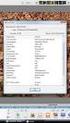 Intro Picasa 3.8 NL met Picnik etc. Deze Nederlandstalige opvolger van Picasa 3.6 is inmiddels beschikbaar voor downloaden en installeren: zie Picasa installeren. Daarna zie je onder Help > Over Picasa
Intro Picasa 3.8 NL met Picnik etc. Deze Nederlandstalige opvolger van Picasa 3.6 is inmiddels beschikbaar voor downloaden en installeren: zie Picasa installeren. Daarna zie je onder Help > Over Picasa
2. Belichting aanpassen Om de overbelichting te verminderen kies ik voor belichting -1.17 en herstel op 100. Die twee brengen de piek tegen de
 Een overbelichte bruid en bruidegom. Ik liet in de fotolist al zien het origineel en het uiteindelijk resultaat. Hier leg ik in drie mails in detail uit wat ik gedaan heb aan fotobewerking in Lightroom
Een overbelichte bruid en bruidegom. Ik liet in de fotolist al zien het origineel en het uiteindelijk resultaat. Hier leg ik in drie mails in detail uit wat ik gedaan heb aan fotobewerking in Lightroom
RAW-fotobewerking met Photoshop Elements 11
 Les 1. Inlezen en voorbewerken in de RAW-converter 1. RAW-foto openen We gaan ervan uit dat de RAW-foto s al op je PC staan. Het openen ervan in de RAW-converter gaat als volgt: 1. Start je PC 2. Dubbelklik
Les 1. Inlezen en voorbewerken in de RAW-converter 1. RAW-foto openen We gaan ervan uit dat de RAW-foto s al op je PC staan. Het openen ervan in de RAW-converter gaat als volgt: 1. Start je PC 2. Dubbelklik
Voorbereidingen voordat je alles in een presentatie zet.
 Een sprekend boek maken in Powerpoint. Inleiding Een sprekend boek kan een goed hulpmiddel zijn bij de taalverwerving van jonge kinderen. Denk aan luisteroefeningen, de herbeleving van een excursie en
Een sprekend boek maken in Powerpoint. Inleiding Een sprekend boek kan een goed hulpmiddel zijn bij de taalverwerving van jonge kinderen. Denk aan luisteroefeningen, de herbeleving van een excursie en
Focus Stacking in Photoshop CC
 Focus Stacking in Photoshop CC Focus stacking, sorry er is geen fatsoenlijke Nederlandse term, is het stapelen van verschillende foto's en die omzetten tot één foto waarop veel meer scherp is. Bij iedere
Focus Stacking in Photoshop CC Focus stacking, sorry er is geen fatsoenlijke Nederlandse term, is het stapelen van verschillende foto's en die omzetten tot één foto waarop veel meer scherp is. Bij iedere
1 Handleiding Picassa
 1 Handleiding Picassa 1.1 Inleiding Picasa is een eenvoudig foto bewerkingsprogramma. De mogelijkheden zijn beperkt. Voor een beginneling is het een aardig programma om de basisvaardigheden onder de knie
1 Handleiding Picassa 1.1 Inleiding Picasa is een eenvoudig foto bewerkingsprogramma. De mogelijkheden zijn beperkt. Voor een beginneling is het een aardig programma om de basisvaardigheden onder de knie
Cursus Fotobewerking met PhotoFiltre. Printversie
 Cursus Fotobewerking met PhotoFiltre Printversie Copyright SeniorWeb 2005 Inleiding Pagina 1/1 In deze cursus van zes lessen kunt u de basisbeginselen van het fotobewerken leren met het programma PhotoFiltre.
Cursus Fotobewerking met PhotoFiltre Printversie Copyright SeniorWeb 2005 Inleiding Pagina 1/1 In deze cursus van zes lessen kunt u de basisbeginselen van het fotobewerken leren met het programma PhotoFiltre.
OPDRACHTKAART. Thema: AV-technieken. Fotografie 2. De fotocamera AV-01-02-01. Voorkennis: Geen
 OPDRACHTKAART AV-01-02-01 De fotocamera Voorkennis: Geen Intro: We kunnen fotocamera s verdelen in twee grote groepen, namelijk analoge camera s en digitale camera s. Door middel van deze opdracht krijg
OPDRACHTKAART AV-01-02-01 De fotocamera Voorkennis: Geen Intro: We kunnen fotocamera s verdelen in twee grote groepen, namelijk analoge camera s en digitale camera s. Door middel van deze opdracht krijg
FastStone Image Viewer 1
 9-6-2016 FastStone Image Viewer 1 In Faststone Image Viewer, Kunnen we de belichting aanpassen en, Kleuren, Niveaus en Curven. Open Faststone Image Viewer, kies een afbeelding, ga dan naar Kleuren, je
9-6-2016 FastStone Image Viewer 1 In Faststone Image Viewer, Kunnen we de belichting aanpassen en, Kleuren, Niveaus en Curven. Open Faststone Image Viewer, kies een afbeelding, ga dan naar Kleuren, je
5. Werken met afbeeldingen
 103 5. Werken met afbeeldingen Foto s en tekeningen worden ook wel afbeeldingen genoemd. Afbeeldingen maken een website niet alleen mooier. Ze zijn ook belangrijk om duidelijk te maken wat je precies bedoelt.
103 5. Werken met afbeeldingen Foto s en tekeningen worden ook wel afbeeldingen genoemd. Afbeeldingen maken een website niet alleen mooier. Ze zijn ook belangrijk om duidelijk te maken wat je precies bedoelt.
Demonstratie objectfotografie. Charles Strijd
 Demonstratie objectfotografie Fotomateriaal Uitleendienst Erfgoed Vereisten erfgoedinventaris - minstens 1 goede foto per object, meestal frontale overzichtsfoto - maak ook foto s van details, merken,
Demonstratie objectfotografie Fotomateriaal Uitleendienst Erfgoed Vereisten erfgoedinventaris - minstens 1 goede foto per object, meestal frontale overzichtsfoto - maak ook foto s van details, merken,
MOPM kan je openen via Starten Alle Programma s Microsoft Office Microsoft Office hulpprogramma s Microsoft Office Picture Manager.
 Gebruik van Microsoft Office Picture Manager (MOPM) Met Microsoft Office Picture Manager kan je op een eenvoudige manier jouw afbeeldingen bekijken, beheren, bewerken en delen. Als je Microsoft Office
Gebruik van Microsoft Office Picture Manager (MOPM) Met Microsoft Office Picture Manager kan je op een eenvoudige manier jouw afbeeldingen bekijken, beheren, bewerken en delen. Als je Microsoft Office
1 normaal belicht 1 onderbelicht 1 overbelicht
 High Dynamic Range (HDR) Deze techniek zorgt ervoor dat afbeeldingen die een dynamisch bereik hebben dat niet in een digitaal fotobestand past, worden gecomprimeerd zodat er meer detail wordt weergegeven
High Dynamic Range (HDR) Deze techniek zorgt ervoor dat afbeeldingen die een dynamisch bereik hebben dat niet in een digitaal fotobestand past, worden gecomprimeerd zodat er meer detail wordt weergegeven
De regel van derden. 1 Compositie
 Op de knop drukken kan iedereen, maar een goede compositie maken vereist inzicht en ervaring. Het belangrijkste in het beeld is het onderwerp, bijvoorbeeld een persoon of een gebouw. Dat moet de meeste
Op de knop drukken kan iedereen, maar een goede compositie maken vereist inzicht en ervaring. Het belangrijkste in het beeld is het onderwerp, bijvoorbeeld een persoon of een gebouw. Dat moet de meeste
Belichting. Bepaal je ISO-waarde altijd nadat je de diafragma en sluitertijd hebt bepaald.
 Belichting Sluitertijd 1/4 1/8 1/15 1/30 1/60 1/125 1/250 1/500 Diafragma 2.8 4 5.6 8 11 16 22 32 ISO ruis geen ruis 3200 1600 800 400 200 100 lichter donkerder Bepaal je ISO-waarde altijd nadat je de
Belichting Sluitertijd 1/4 1/8 1/15 1/30 1/60 1/125 1/250 1/500 Diafragma 2.8 4 5.6 8 11 16 22 32 ISO ruis geen ruis 3200 1600 800 400 200 100 lichter donkerder Bepaal je ISO-waarde altijd nadat je de
Inhoud. Inleiding 11. Les 1 Kennismaking met Picasa 13
 Inhoud Inleiding 11 Les 1 Kennismaking met Picasa 13 1 Picasa: een programma van Google 16 2 Picasa downloaden 17 3 Picasa installeren 19 4 Cursusbestanden downloaden 21 5 Picasa zoekt foto s 23 6 De bibliotheek
Inhoud Inleiding 11 Les 1 Kennismaking met Picasa 13 1 Picasa: een programma van Google 16 2 Picasa downloaden 17 3 Picasa installeren 19 4 Cursusbestanden downloaden 21 5 Picasa zoekt foto s 23 6 De bibliotheek
Het histogram. Maar ook later op de computer in programma's als Photoshop kun je iets met de histogrammen.
 Het histogram Het histogram op je camera is misschien wel één van de belangrijkste hulpmiddelen om je te helpen of je qua belichting goed zit met een foto. Het histogram is een grafische weergave van de
Het histogram Het histogram op je camera is misschien wel één van de belangrijkste hulpmiddelen om je te helpen of je qua belichting goed zit met een foto. Het histogram is een grafische weergave van de
27/01/2012 MULTI MEDIA PHOTOSHOP. File:MultiMedia/Photoshop M. Peters
 27/01/2012 MULTI MEDIA PHOTOSHOP File:MultiMedia/Photoshop M. Peters Multi Media Cursus Photoshop CS3 / CS5 In dit naslagwerk vind je een korte uitleg van Photoshop CS3/ CS5. Als je de cursus stap voor
27/01/2012 MULTI MEDIA PHOTOSHOP File:MultiMedia/Photoshop M. Peters Multi Media Cursus Photoshop CS3 / CS5 In dit naslagwerk vind je een korte uitleg van Photoshop CS3/ CS5. Als je de cursus stap voor
SNELTOETSEN IN PICASA
 SNELTOETSEN IN PICASA De veranderingen in Picasa 3.6 en 3.8 spelen voor dit onderwerp geen rol - hoogstens zijn er kleine verschillen in de schermafbeeldingen. Zie Intro Picasa 3.6NL en Intro Picasa 3.8NL.
SNELTOETSEN IN PICASA De veranderingen in Picasa 3.6 en 3.8 spelen voor dit onderwerp geen rol - hoogstens zijn er kleine verschillen in de schermafbeeldingen. Zie Intro Picasa 3.6NL en Intro Picasa 3.8NL.
Kleurbeheer met de ColorChecker (Passport of SG) in Lightroom CC voor mobiele apparaten
 Kleurbeheer met de ColorChecker (Passport of SG) in Lightroom CC voor mobiele apparaten - 1 van 22 - Marc Cielen - MenCcolor.be - V1.0-12 maart 2019, 15:28 Kleurbeheer bij kleurkritisch werk (mode, architectuur,
Kleurbeheer met de ColorChecker (Passport of SG) in Lightroom CC voor mobiele apparaten - 1 van 22 - Marc Cielen - MenCcolor.be - V1.0-12 maart 2019, 15:28 Kleurbeheer bij kleurkritisch werk (mode, architectuur,
